Jautājums
Problēma: Kā labot “Trūkst Bootmgr. Nospiediet Ctrl+Alt+Del, lai restartētu” Vai operētājsistēmā Windows radās kļūda?
Sveiki! Lūdzu, pastāstiet man, kāpēc Windows startēšanas laikā tiek parādīts ziņojums “Trūkst Bootmgr, nospiediet Ctrl+Alt+Del, lai restartētu”? Tiek palaists Windows 10 gadadienas atjauninājums. Steidzami nepieciešama jūsu palīdzība, jo nevaru piekļūt savam datoram.
Atrisināta atbilde
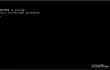
“Trūkst Bootmgr. Lai restartētu, nospiediet Ctrl+Alt+Del” ir sistēmas kļūda, kas parasti parādās operētājsistēmās Windows 8, 8.1 un 7. Lai gan operētājsistēmās Windows XP, Vista un 10 ar šo kļūdu saskaras reti, nav tehnisku iemeslu apgalvot, ka arī šīs versijas nevar tikt ietekmētas. Šī problēma parasti rodas pēc Windows sistēmas jaunināšanas startēšanas procesa laikā.
“Trūkst Bootmgr. Lai restartētu, nospiediet Ctrl+Alt+Del” nav liktenīga kļūda, taču tas nozīmē, ka daži sistēmas faili, kas ir būtiski veiksmīgai Windows startēšanai, ir bojāti vai kāda iemesla dēļ pazuduši. Tāpēc sistēma nevar normāli ielādēties un lietotājam tiek liegta piekļuve darbvirsmai. Par laimi, Microsoft jau ir atzinis "Trūkst bootmgr" kļūdu un sniedza tai vairākus risinājumus. Lai labotu šo kļūdu, pārbaudiet, vai OS vispār var piekļūt palaišanai nepieciešamajiem failiem. Pēc tam jāveic nepieciešamās darbības, lai labotu bojātos vai trūkstošos failus.Ja jums kaut kā izdodas piekļūt sistēmai, mēs ļoti iesakām veikt skenēšanu ar datora optimizācijas rīku, kas spēj noteikt un labot reģistra ierakstus un sistēmas failus. Šim nolūkam varat paļauties uz ReimageMac veļas mašīna X9. Gadījumā, ja nevarat piekļūt savam datoram vai palaist skenēšanu ar optimizācijas utilītu, bet veltīgi, tad risinājumi ir šādi:
Labot 1. Palaidiet StartupRepair, izmantojot iepriekš instalētu atkopšanas opciju
Lai labotu bojātu sistēmu, jums ir jāiegādājas licencēta versija Reimage Reimage.
PIEZĪME: šis labojums ir pieejams tikai tad, ja palaišanas labošana ir iepriekš instalēta atkopšanas opcija jūsu operētājsistēmā. (Labojums 2 būs pieejams tiem, kam ir Windows instalācijas disks, tādēļ, ja jums tāds ir, pārejiet uz 2. labojumu tālāk). Lai novērstu startēšanas problēmas, jums ir jāveic šādas darbības:
- Izņemiet no ierīces visus ārējos diskus (CD, DVD USB) un restartējiet to, nospiežot Jauda pogu.
- Pēc tam nospiediet un turiet F8 taustiņu, pirms tiek parādīts Windows logotips.
- Izmantojot tastatūras bulttaustiņus, dodieties uz Labojiet datoru un pēc tam nospiediet Ievadiet.
- Izvēlieties tastatūras izkārtojumu un noklikšķiniet uz Nākamais.
- Tagad jums ir jāizvēlas lietotājvārds, ierakstiet paroleun nospiediet labi.
- Kad tiek parādīta izvēlne Sistēmas atkopšanas opcija, atlasiet Startēšanas remonts.
- Ja nepieciešams, restartējiet sistēmu.
Labot 2. Palaidiet palaišanas labošanu, izmantojot Windows OS instalācijas disku
Lai labotu bojātu sistēmu, jums ir jāiegādājas licencēta versija Reimage Reimage.
PIEZĪME: Lai veiktu šādus labojumus, ir nepieciešams Windows OS instalācijas disks (XP, Vista, 7, 8, 8.1, 10). Ja jums tā nav, dodieties uz oficiālo Microsoft vietni un uzziniet, kā izveidot multivides izveides rīku. Tiklīdz kopā ar operētājsistēmu sagatavojat CD, DVD vai USB disku, ievietojiet to savā ierīcē un veiciet šīs darbības:
- Nospiediet Jauda pogu un pēc tam nospiediet jebkuru taustiņu, lai piedāvātu sistēmas startēšanu, izmantojot CD, DVD vai USB disku.
- Ja sistēmai neizdodas automātiski noteikt cieto disku, izlasiet visu, kas tiek norādīts restartēšanas procesa laikā un mēģiniet atrast atsauci uz taustiņu, kas ir jānospiež, lai pārtrauktu normālu startēšanu (parasti F2, F10, ESC vai DEL).
- Pēc tam, izmantojot bulttaustiņus, dodieties uz opciju, piemēram, Boot, Boot Options, Boot Order vai kaut ko līdzīgu, un pēc tam nospiediet Ievadiet.
- Pēc tam sāknēšanas sarakstā atrodiet kompaktdisku, USB zibatmiņas disku vai DVD un mainiet tā vietu no apakšas uz augšu, izmantojot bulttaustiņus. Kad tas izdarīts, nospiediet Ievadiet.
- Kad tas ir izdarīts, nospiediet F10 taustiņu, lai saglabātu izmaiņas.
- Kad tiek parādīts apstiprinājuma logs, noklikšķiniet uz Jā un gaidiet, līdz sistēma restartējas.
- Izvēlieties valodu kam tu dod priekšroku, laiks, valūta, tastatūra, un citus iestatījumus, un pēc tam nospiediet Nākamais.
- Pēc tam atlasiet Labojiet datoru opciju un gaidiet, līdz tiek atvērtas sistēmas atkopšanas opcijas.
- Pēc atvēršanas atlasiet Windows instalācijas disksun nospiediet Nākamais.
- Pēc tam noklikšķiniet uz Startēšanas remonts opciju un gaidiet, līdz process tiks pabeigts.
Automātiski izlabojiet kļūdas
ugetfix.com komanda cenšas darīt visu iespējamo, lai palīdzētu lietotājiem atrast labākos risinājumus kļūdu novēršanai. Ja nevēlaties cīnīties ar manuālām remonta metodēm, lūdzu, izmantojiet automātisko programmatūru. Visus ieteiktos produktus ir pārbaudījuši un apstiprinājuši mūsu profesionāļi. Tālāk ir norādīti rīki, kurus varat izmantot kļūdas labošanai.
Piedāvājums
dari to tagad!
Lejupielādēt FixLaime
Garantija
dari to tagad!
Lejupielādēt FixLaime
Garantija
Ja jums neizdevās novērst kļūdu, izmantojot Reimage, sazinieties ar mūsu atbalsta komandu, lai saņemtu palīdzību. Lūdzu, dariet mums zināmu visu informāciju, kas, jūsuprāt, mums būtu jāzina par jūsu problēmu.
Šajā patentētajā labošanas procesā tiek izmantota 25 miljonu komponentu datubāze, kas var aizstāt jebkuru bojātu vai trūkstošu failu lietotāja datorā.
Lai labotu bojātu sistēmu, jums ir jāiegādājas licencēta versija Reimage ļaunprātīgas programmatūras noņemšanas rīks.

VPN ir ļoti svarīgs, kad runa ir par lietotāja privātums. Tiešsaistes izsekotājus, piemēram, sīkfailus, var izmantot ne tikai sociālo mediju platformas un citas vietnes, bet arī jūsu interneta pakalpojumu sniedzējs un valdība. Pat ja izmantojat visdrošākos iestatījumus, izmantojot tīmekļa pārlūkprogrammu, jūs joprojām varat izsekot, izmantojot programmas, kas ir savienotas ar internetu. Turklāt uz privātumu vērstas pārlūkprogrammas, piemēram, Tor, nav optimāla izvēle samazināta savienojuma ātruma dēļ. Labākais risinājums jūsu privātumam ir Privāta piekļuve internetam - esiet anonīms un drošs tiešsaistē.
Datu atkopšanas programmatūra ir viena no iespējām, kas varētu jums palīdzēt atgūt savus failus. Dzēšot failu, tas nepazūd — tas paliek jūsu sistēmā tik ilgi, kamēr tam netiek ierakstīti jauni dati. Data Recovery Pro ir atkopšanas programmatūra, kas meklē jūsu cietajā diskā izdzēsto failu darba kopijas. Izmantojot šo rīku, varat novērst vērtīgu dokumentu, skolas darbu, personīgo attēlu un citu svarīgu failu zudumu.